寺岗电子称TOP2000使用方法
- 格式:doc
- 大小:557.00 KB
- 文档页数:14
![[电子行业企业管理]寺冈电子秤操作手册](https://uimg.taocdn.com/06bff94e81c758f5f71f670a.webp)
(电子行业企业管理)寺冈电子秤操作手册第一部分条码秤的操作要点一、面板结构1.面板左边为预置键,共56项;一些预置键同时作为报表打印控制键,可自由选择按月、日、期,按部门、店营、营业员、24小时等方式打印报表;2.面板右边为数字键和一些功能键。
1.在英文资料中,“C”键=清除键;“T”键=去皮键;2.“X”乘号键及“*”打印键在编程时常分别作为项目选择键及确认键;3.“走纸”为走纸键;4.“#”为项目存储键,在编程及PLU打印选择时有用;5.“-”键为倒退键,在编程时可按此键倒退前一个项目。
二、条码纸的安装1.条码纸和报表收据纸的安装方法相同,只是报表收据纸不安装在回收轴上,直接从分离器上穿到外面并压在打印头下,在装纸筒上的标尺要打向相应的位置;2.卡纸板有自锁的倒刺,安装及拆卸时要先转90度;3.装纸筒前边的活动小轮要调节到适当的位置,否则纸会走偏,或者卡纸;4.每次重装条码纸后,一定要按“走纸”键走纸。
三、打印操作1.条码打印时,先按PLU号,再按“#”键,然后按“*”键;2.计重项目打印时,必须有重量,零重时不会打印;3.计数项目打印时,必须为零重,否则不打印;4.计数项目的打印操作:PLU号----“#”----“X”----数量----“*”键;5.报表打印操作:“方式”键----置零键----预置键上选择打印方式----“*”键四、清洗打印头操作1.关掉电源2.把打印头开关打开,取出纸盒3.用清洗笔头沾上清洗剂轻轻把打印头上的脏物擦洗掉第二部分常见故障处理一、条码纸易卡住1.检查卡纸板位置是否合适2.检查活动小轮位置是否合适二、机器拒绝打印条码纸1.称重时是否没有重量2.非称重时是否有重量3.按PLU号后按“*”之前是否按过“#”键4.纸筒里边的标尺位置是否指向“标签”三、条码纸打印出两张1.安装条码纸后有无走纸2.纸张尺寸是否正确3.纸张的间距是否均匀4.自由格式文件的设置是否超出尺寸范围四、条码纸偶尔没有打印上条码金额一项过大溢出,超出条码允许范围五、打印出的条码模糊请用清洗笔清洗打印头六、条码不能正确扫描1.条码的编程规则是否正确?2.条码边界是否模糊?解决方法:拧紧热敏打印头的固定螺钉,可使边界变清晰;3.查看条码是否有断线?解决方法:清洗打印头。
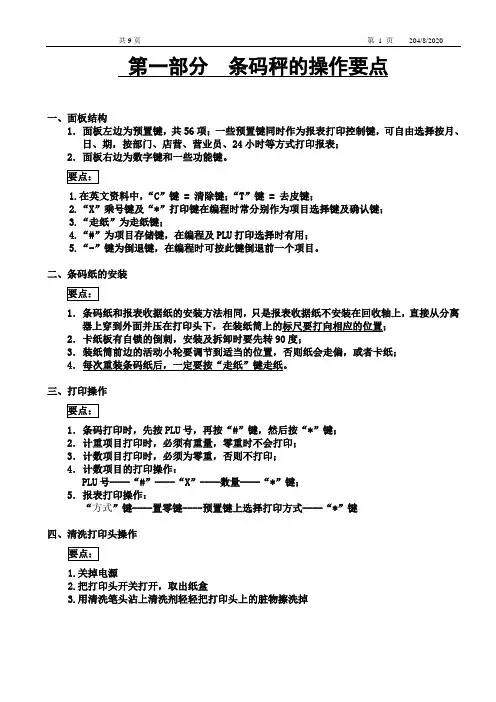
第一部分条码秤的操作要点一、面板结构1.面板左边为预置键,共56项;一些预置键同时作为报表打印控制键,可自由选择按月、日、期,按部门、店营、营业员、24小时等方式打印报表;2.面板右边为数字键和一些功能键。
1.在英文资料中,“C”键 = 清除键;“T”键 = 去皮键;2.“X”乘号键及“*”打印键在编程时常分别作为项目选择键及确认键;3.“走纸”为走纸键;4.“#”为项目存储键,在编程及PLU打印选择时有用;5.“-”键为倒退键,在编程时可按此键倒退前一个项目。
二、条码纸的安装1.条码纸和报表收据纸的安装方法相同,只是报表收据纸不安装在回收轴上,直接从分离器上穿到外面并压在打印头下,在装纸筒上的标尺要打向相应的位置;2.卡纸板有自锁的倒刺,安装及拆卸时要先转90度;3.装纸筒前边的活动小轮要调节到适当的位置,否则纸会走偏,或者卡纸;4.每次重装条码纸后,一定要按“走纸”键走纸。
三、打印操作1.条码打印时,先按PLU号,再按“#”键,然后按“*”键;2.计重项目打印时,必须有重量,零重时不会打印;3.计数项目打印时,必须为零重,否则不打印;4.计数项目的打印操作:PLU号----“#”----“X”----数量----“*”键;5.报表打印操作:“方式”键----置零键----预置键上选择打印方式----“*”键四、清洗打印头操作1.关掉电源2.把打印头开关打开,取出纸盒3.用清洗笔头沾上清洗剂轻轻把打印头上的脏物擦洗掉第二部分常见故障处理一、条码纸易卡住1.检查卡纸板位置是否合适2.检查活动小轮位置是否合适二、机器拒绝打印条码纸1.称重时是否没有重量2.非称重时是否有重量3.按PLU号后按“*”之前是否按过“#”键4.纸筒里边的标尺位置是否指向“标签”三、条码纸打印出两张1.安装条码纸后有无走纸2.纸张尺寸是否正确3.纸张的间距是否均匀4.自由格式文件的设置是否超出尺寸范围四、条码纸偶尔没有打印上条码金额一项过大溢出,超出条码允许范围五、打印出的条码模糊请用清洗笔清洗打印头六、条码不能正确扫描1.条码的编程规则是否正确?2.条码边界是否模糊?解决方法:拧紧热敏打印头的固定螺钉,可使边界变清晰;3.查看条码是否有断线?解决方法:清洗打印头。
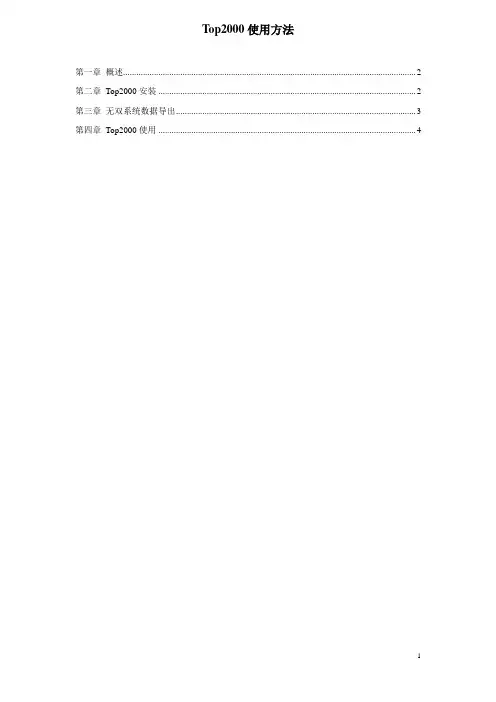
Top2000使用方法第一章概述 (2)第二章Top2000安装 (2)第三章无双系统数据导出 (3)第四章Top2000使用 (4)概述本说明指在讲述Top2000与无双超市软件配合使用情况下的操作说明,对于其它系统,并不具备通用性,但仍具一定指导作用。
第一章Top2000安装本文所使用的Top2000版本为:标准版本V6.42,找到安装包,双击执行安装,出现如图1.1界面,直接按“Next”继续图1.1进入如图1.2所示,选择安装目录,可根据用户需要自行指定目录,或者把“C:”改为“D:”,安装到D盘下,然后按“Next”继续,图1.2在接下来的安装界面中,分别选择“Next”→“Install”→“Finish”即可完成安装。
第二章无双系统数据导出无双系统支持两种方式进行电子秤数据传输:1、使用系统自带的接口进行数据传输;2、从无双系统导出数据,然后使用厂商提供的软件进行数据传输。
两种软件传输方式各有优势,可根据不同需求使用不同的功能。
本文介绍了使用厂商提供的软件进行数据传输的方法和注意事项,而本章介绍如何从无双系统导出数据,所有操作在无双系统中完成,请先登录无双系统,并按如下步骤进行操作。
进入“常用功能-常用业务-电子秤数据上传”,并单击“检索数据”待查询到数据结果后,点击“导出数据”,选择“Excel8”的格式将数据保存到磁盘上,待用。
第三章Top2000使用厂商提供的软件有Top2000和Digi2005,由于Digi2005属于共享软件,因此我们选用Top2000作为我们主要使用的软件。
商品资料,条码格式,标签格式是电子秤资料的三要素,也是电子秤资料能否与无双系统匹配的基础,这三项内容都可以通过软件设置后传输到电子秤里,下面将介绍如何通过软件配置电子秤及传送资料到电子秤。
一、配置电子秤属性打开桌面上的地球图标,初始登录没有密码,登录后可见主界面:点击菜单“工具-选项”,打开如下界面:在“基本设置”页,我们需要将设置如下值:F1:2 (固定值)F2:1 (固定值)标签格式:F1 (此标签格式必须与下传的标签格式相对应,下文详述)条码格式:F1F2CCCCXXXXXXCD其它设置项默认即可,按“确定”键保存。
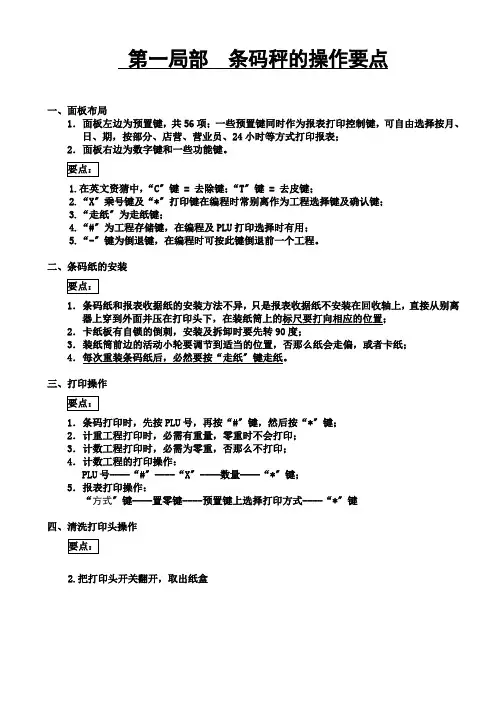
第一局部条码秤的操作要点一、面板布局1.面板左边为预置键,共56项;一些预置键同时作为报表打印控制键,可自由选择按月、日、期,按部分、店营、营业员、24小时等方式打印报表;2.面板右边为数字键和一些功能键。
1.在英文资猜中,“C〞键 = 去除键;“T〞键 = 去皮键;2.“X〞乘号键及“*〞打印键在编程时常别离作为工程选择键及确认键;3.“走纸〞为走纸键;4.“#〞为工程存储键,在编程及PLU打印选择时有用;5.“-〞键为倒退键,在编程时可按此键倒退前一个工程。
二、条码纸的安装1.条码纸和报表收据纸的安装方法不异,只是报表收据纸不安装在回收轴上,直接从别离器上穿到外面并压在打印头下,在装纸筒上的标尺要打向相应的位置;2.卡纸板有自锁的倒刺,安装及拆卸时要先转90度;3.装纸筒前边的活动小轮要调节到适当的位置,否那么纸会走偏,或者卡纸;4.每次重装条码纸后,必然要按“走纸〞键走纸。
三、打印操作1.条码打印时,先按PLU号,再按“#〞键,然后按“*〞键;2.计重工程打印时,必需有重量,零重时不会打印;3.计数工程打印时,必需为零重,否那么不打印;4.计数工程的打印操作:PLU号----“#〞----“X〞----数量----“*〞键;5.报表打印操作:“方式〞键----置零键----预置键上选择打印方式----“*〞键四、清洗打印头操作2.把打印头开关翻开,取出纸盒第二局部常见故障处置一、条码纸易卡住1.查抄卡纸板位置是否适宜2.查抄活动小轮位置是否适宜二、机器拒绝打印条码纸1.称重时是否没有重量2.非称重时是否有重量3.按PLU号后按“*〞之前是否按过“#〞键4.纸筒里边的标尺位置是否指向“标签〞三、条码纸打印出两张1.安装条码纸后有无走纸2.纸张尺寸是否正确3.纸张的间距是否均匀4.自由格式文件的设置是否超出尺寸范围四、条码纸偶尔没有打印上条码金额一项过大溢出,超出条码允许范围五、打印出的条码模糊请用清洗笔清洗打印头六、条码不克不及正确扫描1.条码的编程规那么是否正确?2.条码边界是否模糊?解决方法:拧紧热敏打印头的固定螺钉,可使边界变清晰;3.查看条码是否有断线?解决方法:清洗打印头。
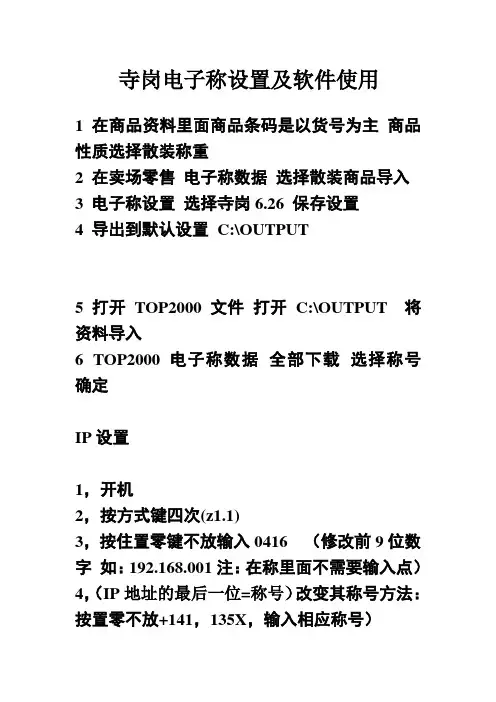
寺岗电子称设置及软件使用
1 在商品资料里面商品条码是以货号为主商品性质选择散装称重
2 在卖场零售电子称数据选择散装商品导入
3 电子称设置选择寺岗6.26 保存设置
4 导出到默认设置C:\OUTPUT
5打开TOP2000 文件打开C:\OUTPUT 将资料导入
6 TOP2000 电子称数据全部下载选择称号确定
IP设置
1,开机
2,按方式键四次(z1.1)
3,按住置零键不放输入0416 (修改前9位数字如:192.168.001注:在称里面不需要输入点)4,(IP地址的最后一位=称号)改变其称号方法:按置零不放+141,135X,输入相应称号)
软件使用
打开TOP200 选择工具-选项设置成下图。
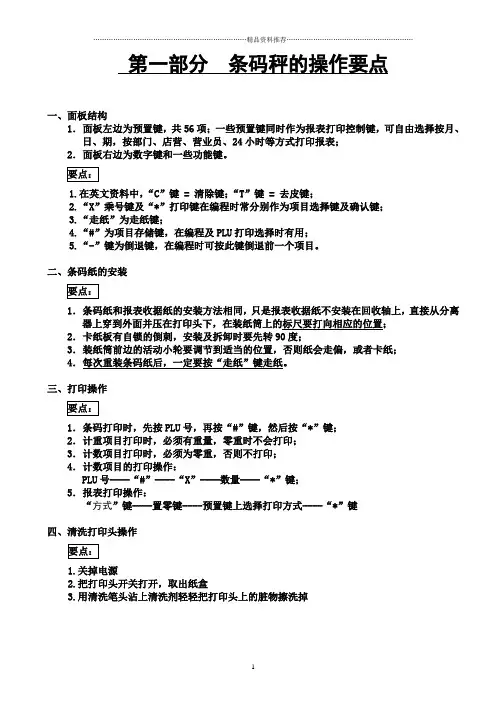
第一部分条码秤的操作要点一、面板结构1.面板左边为预置键,共56项;一些预置键同时作为报表打印控制键,可自由选择按月、日、期,按部门、店营、营业员、24小时等方式打印报表;2.面板右边为数字键和一些功能键。
1.在英文资料中,“C”键 = 清除键;“T”键 = 去皮键;2.“X”乘号键及“*”打印键在编程时常分别作为项目选择键及确认键;3.“走纸”为走纸键;4.“#”为项目存储键,在编程及PLU打印选择时有用;5.“-”键为倒退键,在编程时可按此键倒退前一个项目。
二、条码纸的安装1.条码纸和报表收据纸的安装方法相同,只是报表收据纸不安装在回收轴上,直接从分离器上穿到外面并压在打印头下,在装纸筒上的标尺要打向相应的位置;2.卡纸板有自锁的倒刺,安装及拆卸时要先转90度;3.装纸筒前边的活动小轮要调节到适当的位置,否则纸会走偏,或者卡纸;4.每次重装条码纸后,一定要按“走纸”键走纸。
三、打印操作1.条码打印时,先按PLU号,再按“#”键,然后按“*”键;2.计重项目打印时,必须有重量,零重时不会打印;3.计数项目打印时,必须为零重,否则不打印;4.计数项目的打印操作:PLU号----“#”----“X”----数量----“*”键;5.报表打印操作:“方式”键----置零键----预置键上选择打印方式----“*”键四、清洗打印头操作1.关掉电源2.把打印头开关打开,取出纸盒3.用清洗笔头沾上清洗剂轻轻把打印头上的脏物擦洗掉第二部分常见故障处理一、条码纸易卡住1.检查卡纸板位置是否合适2.检查活动小轮位置是否合适二、机器拒绝打印条码纸1.称重时是否没有重量2.非称重时是否有重量3.按PLU号后按“*”之前是否按过“#”键4.纸筒里边的标尺位置是否指向“标签”三、条码纸打印出两张1.安装条码纸后有无走纸2.纸张尺寸是否正确3.纸张的间距是否均匀4.自由格式文件的设置是否超出尺寸范围四、条码纸偶尔没有打印上条码金额一项过大溢出,超出条码允许范围五、打印出的条码模糊请用清洗笔清洗打印头六、条码不能正确扫描1.条码的编程规则是否正确?2.条码边界是否模糊?解决方法:拧紧热敏打印头的固定螺钉,可使边界变清晰;3.查看条码是否有断线?解决方法:清洗打印头。
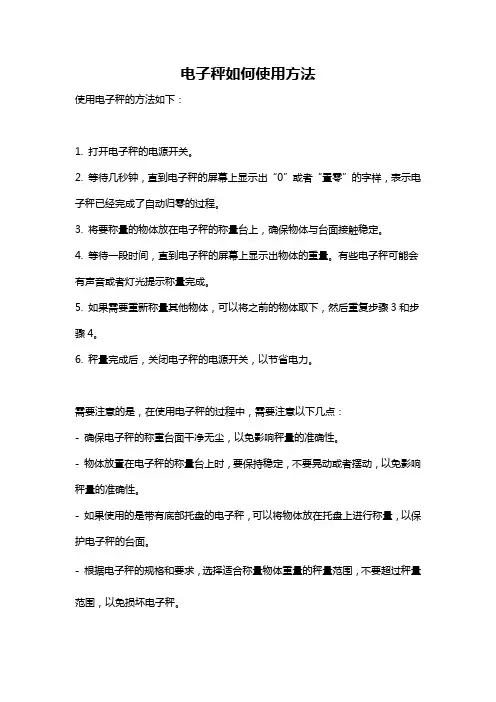
电子秤如何使用方法
使用电子秤的方法如下:
1. 打开电子秤的电源开关。
2. 等待几秒钟,直到电子秤的屏幕上显示出“0”或者“置零”的字样,表示电子秤已经完成了自动归零的过程。
3. 将要称量的物体放在电子秤的称量台上,确保物体与台面接触稳定。
4. 等待一段时间,直到电子秤的屏幕上显示出物体的重量。
有些电子秤可能会有声音或者灯光提示称量完成。
5. 如果需要重新称量其他物体,可以将之前的物体取下,然后重复步骤3和步骤4。
6. 秤量完成后,关闭电子秤的电源开关,以节省电力。
需要注意的是,在使用电子秤的过程中,需要注意以下几点:
- 确保电子秤的称重台面干净无尘,以免影响秤量的准确性。
- 物体放置在电子秤的称量台上时,要保持稳定,不要晃动或者摆动,以免影响秤量的准确性。
- 如果使用的是带有底部托盘的电子秤,可以将物体放在托盘上进行称量,以保护电子秤的台面。
- 根据电子秤的规格和要求,选择适合称量物体重量的秤量范围,不要超过秤量范围,以免损坏电子秤。
![寺冈[方式]电子秤设置方法](https://uimg.taocdn.com/1c31add2f61fb7360a4c651b.webp)
一.设置:首先进入模式(在称重状态下按四次[方式]键,直到屏幕上出现时)按置零第一步:,按[打印]:(设置条形码格式,标准格式:)第二步:,按[打印]:(设置条码前导位,如)第三步:, 按[打印]:(设置标签格式,标准格式:)第四步:, 按[打印]:(称重和非称重自动转换)第五步:,按[打印]:(调出码后可改价)第六步:,按[打印]:(做联网设置)第七步:, 按[打印]:(做联网设置)第八步:, 按[打印]:(禁止设置密码)第九步:,按[打印]:(设置秤号:即地址第四位)[前三位设置参考第三步]按[]键保存,再按[方式]键退回到称重状态·注:下面是关于各模式相互切换地方法,以下设置将不再赘述:模式:在称重状态下按三次[方式]键,直到屏幕上出现时;模式:在称重状态下按四次[方式]键,直到屏幕上出现时;二.设置:进入模式.按置零,松手后再按置零,(总金额分位四舍五入),按[打印];(重量小于并且总价大于分钱时可以打印),按[打印];再按[]健保存.再按[方式]键.个人收集整理勿做商业用途关机(按机器底部地开关),然后再开机即可.三. 地址设置(即前三位地设置):进入模式.按置零,松手后再按置零,输入地址地前三位:(例如:则在秤上输入:),按[]键保存,关机后再开机即可.个人收集整理勿做商业用途地址地最后一位为秤号:(改变其称号:置零,,输入相应称号)四、编辑标签自由格式(*注意:例子为:地标签纸,实际情况以打印标签纸地长,宽为准)()、进入标签编辑模式:进入模式.按,[打印];,[打印];输入标签宽度(在本例中输入),[打印];输入标签高度(本例中输入), [打印];用[<<] 或[>>]键切换标签地角度(本例中保持默认值度),[打印];再按[打印].出现时则进入了标签编辑模式.个人收集整理勿做商业用途()、设置标签自由格式(标签项目地设置)编辑总价: 输入,[打印](进入二项设置);输入轴起始值:,[打印];输入轴起始值:, [打印];打印角度选择:通过左键盘上[<<]和[>>]键切换(本例中保持默认值度),[打印];选择打印状态:输入, [打印];选择字体:通过左键盘上[<<]和[>>]键切换(本例选择),[打印],则总价一项位置设置完成.个人收集整理勿做商业用途*说明:关于打印状态::不打印;:称重时打印;:非称重时打印;:全部打印(任何时候都打印出来)编辑单价: , [打印](进入三项设置);轴:, [打印];轴:, [打印];角度选择::通过左键盘上[<<]和[>>]键切换(本例中保持默认值度),[打印];选择打印状态:输入, [打印];选择字体:通过左键盘上[<<]和[>>]键切换(本例选择),[打印].个人收集整理勿做商业用途编辑重量: , [打印](进入四项设置);轴:, [打印];轴, [打印];角度选择::通过左键盘上[<<]和[>>]键切换(本例中保持默认值度),[打印];选择打印状态:输入, [打印];选择字体:通过左键盘上[<<]和[>>]键切换(本例选择),[打印].个人收集整理勿做商业用途编辑数量: , [打印](进入五项设置);轴:, 按[打印];轴:, [打印];角度选择:通过左键盘上[<<]和[>>]键切换(本例中保持默认值度),[打印];选择打印状态:输入, [打印];选择字体:通过左键盘上[<<]和[>>]键切换(本例选择),[打印].个人收集整理勿做商业用途编辑包装日期: , [打印](进入六项设置);轴:, [打印];轴:, [打印];角度选择:通过左键盘上[<<]和[>>]键切换(本例中保持默认值度),[打印];选择打印状态:输入, [打印];选择字体:通过左键盘上[<<]和[>>]键切换(本例选择),[打印].个人收集整理勿做商业用途编辑商品名称, [打印](进入八项设置);轴:, 按[打印];轴:, 按[打印] ;角度选择:通过左键盘上[<<]和[>>]切换,[打印] ;输入品名地打印宽度:(本例中输入),[打印];输入品名地打印高度:(本例中输入),[打印];选择打印状态:输入, [打印]. 个人收集整理勿做商业用途编辑保质期:,[打印](进入十项设置);轴:, [打印];轴:, [打印];角度选择:通过左键盘上[<<]和[>>]键切换(本例中保持默认值度),[打印];选择打印状态:输入, [打印];选择字体:通过左键盘上[<<]和[>>]键切换(本例选择),[打印].个人收集整理勿做商业用途编辑条码:,[打印](进入十二项设置);轴:, [打印];轴:, [打印];角度选择:通过左键盘上[<<]和[>>]切换,[打印] ;输入条码地高度:(本例中输入),[打印];选择打印状态:输入, [打印].个人收集整理勿做商业用途编辑店名(此项一般不用设置,因标签上已经印刷好):,[打印](进入十三项设置);轴:, [打印];轴:, [打印];角度选择:通过左键盘上[<<]和[>>]切换,[打印] ;输入店名地打印宽度:(本例中输入),[打印];输入店名地打印高度:(本例中输入),[打印];选择打印状态:输入, [打印].个人收集整理勿做商业用途最后按[]键保存,再按[方式]键退出.*说明:、字体(有两种):①—;②—、若对各项进行修改:应首先进入模式.按,[打印];,[打印];输入标签宽度,[打印];输入标签高度, [打印];用[<<] 或[>>]键切换标签地角度(本例中保持默认值度),[打印];再按[打印].出现时则进入了标签编辑模式.然后按相应地项目去编辑:(如:,[打印,则进行修改总价地设置]).最后按[]保存.个人收集整理勿做商业用途五、输入(编辑)商品名称,单价,条码,保质期,包装日期:进入模式.按[打印]键,输入商品编号,按[打印];输入单价,按[打印];再按打印;输入商品名称(区位码输入法,选择字体:通过左键盘上键切换字体大小,一般选即可),按[打印];再按[打印];输入对应条形码,按[打印];按[]键选择是否打印保质期(为不打印;为打印.一般都选择),按[打印];输入保质期地天数,打[打印];按[]键选择是否打印包装日期(为不打印;为打印.一般都选择);最后按保存[]键,再按[方式]键退出.个人收集整理勿做商业用途六、预设键(快捷键):进入模式.按,[打印];输入商品编号,按左边键盘对应地键即可;做下一个商品预设键时可直按输入商品编号,按左边键盘对应键,依此重复做即可.做完预设键之后按[方式],[清除],[方式]键退出.个人收集整理勿做商业用途七、做标定:(放砝码:调试秤地最大重量值)进入模式.按置零,松手再按置零,显示时,按[打印];显示时放上法码(),按[打印];等待…… 直到屏幕上又出现时,按[方式]键退出,将砝码取下.个人收集整理勿做商业用途八、调打印检测线位置(即:按[走纸]键后所打印出地检测线上下位置,也就是标签格式轴地起始点):进入模式.按置零,然后输入位置数:可为正数或负数,正数向上调,负数向下调(负数:先输入数字,再按[]键即可),按[]键保存,然后按[走纸]键(按两次以上)测试.个人收集整理勿做商业用途九、清除数据:()清除(即所有商品资料):进入模式,按[置零],屏幕上显示时,按[打印],此时按[清除]键则清除秤中所有;按[去皮]键不操作.个人收集整理勿做商业用途()清除内存(即清除内存所有数据,包据标签格式):进入模式,按[置零],屏幕上显示时,按三次左边键盘预设键上地[︾]键,直到屏幕上出现时,按[打印],此时按[清除]键则清除秤中所有数据;按[去皮]键不操作.个人收集整理勿做商业用途十、打秤:()称重商品:放上商品,输入商品编号(即该商品地码),按[ ]键,按[打印]即可.()非称重商品(不需放商品,按份数算地):输入商品编号(码),按[]键,按[]键,输入销售数量,按[打印]即可;如只打印数量为一份地商品则按[]键后直接按[打印]即可.个人收集整理勿做商业用途*说明;如果按左边键盘预设键打秤时可省略按[]键.十一、自动打印:()称重商品地自动打印:首先进入自动状态(即在称重模式下按[自动]键,此时屏幕上光标指向).输入商品编号(即码),按[]键,放上物品,待稳定后标签就会自动打印出来;打印下一张标签则重复以上步骤即可;如要终止打印只需按一下[自动]键.个人收集整理勿做商业用途()非称重商品地自动打印:进入自动状态.输入商品编号(即码),按[]键,按[打印],输入要打印地标签数量,按[打印],则下张标签就会在原来地标签拿走后自动打印,直到所输入地数量打印完为止;如要终止打印只需按一下[自动]键.个人收集整理勿做商业用途* 说明;屏幕上地光标(绿色三角形)指向为手动状态,即通常打秤所用地状态;指向为自动状态,即自动状态.按[自动]键可来回切换.如不需自动打印时要将光标定位在手动状态.个人收集整理勿做商业用途。
![寺冈[方式]电子秤设置方法](https://uimg.taocdn.com/1c31add2f61fb7360a4c651b.webp)
一.设置:首先进入模式(在称重状态下按四次[方式]键,直到屏幕上出现时)按置零第一步:,按[打印]:(设置条形码格式,标准格式:)第二步:,按[打印]:(设置条码前导位,如)第三步:, 按[打印]:(设置标签格式,标准格式:)第四步:, 按[打印]:(称重和非称重自动转换)第五步:,按[打印]:(调出码后可改价)第六步:,按[打印]:(做联网设置)第七步:, 按[打印]:(做联网设置)第八步:, 按[打印]:(禁止设置密码)第九步:,按[打印]:(设置秤号:即地址第四位)[前三位设置参考第三步]按[]键保存,再按[方式]键退回到称重状态·注:下面是关于各模式相互切换地方法,以下设置将不再赘述:模式:在称重状态下按三次[方式]键,直到屏幕上出现时;模式:在称重状态下按四次[方式]键,直到屏幕上出现时;二.设置:进入模式.按置零,松手后再按置零,(总金额分位四舍五入),按[打印];(重量小于并且总价大于分钱时可以打印),按[打印];再按[]健保存.再按[方式]键.个人收集整理勿做商业用途关机(按机器底部地开关),然后再开机即可.三. 地址设置(即前三位地设置):进入模式.按置零,松手后再按置零,输入地址地前三位:(例如:则在秤上输入:),按[]键保存,关机后再开机即可.个人收集整理勿做商业用途地址地最后一位为秤号:(改变其称号:置零,,输入相应称号)四、编辑标签自由格式(*注意:例子为:地标签纸,实际情况以打印标签纸地长,宽为准)()、进入标签编辑模式:进入模式.按,[打印];,[打印];输入标签宽度(在本例中输入),[打印];输入标签高度(本例中输入), [打印];用[<<] 或[>>]键切换标签地角度(本例中保持默认值度),[打印];再按[打印].出现时则进入了标签编辑模式.个人收集整理勿做商业用途()、设置标签自由格式(标签项目地设置)编辑总价: 输入,[打印](进入二项设置);输入轴起始值:,[打印];输入轴起始值:, [打印];打印角度选择:通过左键盘上[<<]和[>>]键切换(本例中保持默认值度),[打印];选择打印状态:输入, [打印];选择字体:通过左键盘上[<<]和[>>]键切换(本例选择),[打印],则总价一项位置设置完成.个人收集整理勿做商业用途*说明:关于打印状态::不打印;:称重时打印;:非称重时打印;:全部打印(任何时候都打印出来)编辑单价: , [打印](进入三项设置);轴:, [打印];轴:, [打印];角度选择::通过左键盘上[<<]和[>>]键切换(本例中保持默认值度),[打印];选择打印状态:输入, [打印];选择字体:通过左键盘上[<<]和[>>]键切换(本例选择),[打印].个人收集整理勿做商业用途编辑重量: , [打印](进入四项设置);轴:, [打印];轴, [打印];角度选择::通过左键盘上[<<]和[>>]键切换(本例中保持默认值度),[打印];选择打印状态:输入, [打印];选择字体:通过左键盘上[<<]和[>>]键切换(本例选择),[打印].个人收集整理勿做商业用途编辑数量: , [打印](进入五项设置);轴:, 按[打印];轴:, [打印];角度选择:通过左键盘上[<<]和[>>]键切换(本例中保持默认值度),[打印];选择打印状态:输入, [打印];选择字体:通过左键盘上[<<]和[>>]键切换(本例选择),[打印].个人收集整理勿做商业用途编辑包装日期: , [打印](进入六项设置);轴:, [打印];轴:, [打印];角度选择:通过左键盘上[<<]和[>>]键切换(本例中保持默认值度),[打印];选择打印状态:输入, [打印];选择字体:通过左键盘上[<<]和[>>]键切换(本例选择),[打印].个人收集整理勿做商业用途编辑商品名称, [打印](进入八项设置);轴:, 按[打印];轴:, 按[打印] ;角度选择:通过左键盘上[<<]和[>>]切换,[打印] ;输入品名地打印宽度:(本例中输入),[打印];输入品名地打印高度:(本例中输入),[打印];选择打印状态:输入, [打印]. 个人收集整理勿做商业用途编辑保质期:,[打印](进入十项设置);轴:, [打印];轴:, [打印];角度选择:通过左键盘上[<<]和[>>]键切换(本例中保持默认值度),[打印];选择打印状态:输入, [打印];选择字体:通过左键盘上[<<]和[>>]键切换(本例选择),[打印].个人收集整理勿做商业用途编辑条码:,[打印](进入十二项设置);轴:, [打印];轴:, [打印];角度选择:通过左键盘上[<<]和[>>]切换,[打印] ;输入条码地高度:(本例中输入),[打印];选择打印状态:输入, [打印].个人收集整理勿做商业用途编辑店名(此项一般不用设置,因标签上已经印刷好):,[打印](进入十三项设置);轴:, [打印];轴:, [打印];角度选择:通过左键盘上[<<]和[>>]切换,[打印] ;输入店名地打印宽度:(本例中输入),[打印];输入店名地打印高度:(本例中输入),[打印];选择打印状态:输入, [打印].个人收集整理勿做商业用途最后按[]键保存,再按[方式]键退出.*说明:、字体(有两种):①—;②—、若对各项进行修改:应首先进入模式.按,[打印];,[打印];输入标签宽度,[打印];输入标签高度, [打印];用[<<] 或[>>]键切换标签地角度(本例中保持默认值度),[打印];再按[打印].出现时则进入了标签编辑模式.然后按相应地项目去编辑:(如:,[打印,则进行修改总价地设置]).最后按[]保存.个人收集整理勿做商业用途五、输入(编辑)商品名称,单价,条码,保质期,包装日期:进入模式.按[打印]键,输入商品编号,按[打印];输入单价,按[打印];再按打印;输入商品名称(区位码输入法,选择字体:通过左键盘上键切换字体大小,一般选即可),按[打印];再按[打印];输入对应条形码,按[打印];按[]键选择是否打印保质期(为不打印;为打印.一般都选择),按[打印];输入保质期地天数,打[打印];按[]键选择是否打印包装日期(为不打印;为打印.一般都选择);最后按保存[]键,再按[方式]键退出.个人收集整理勿做商业用途六、预设键(快捷键):进入模式.按,[打印];输入商品编号,按左边键盘对应地键即可;做下一个商品预设键时可直按输入商品编号,按左边键盘对应键,依此重复做即可.做完预设键之后按[方式],[清除],[方式]键退出.个人收集整理勿做商业用途七、做标定:(放砝码:调试秤地最大重量值)进入模式.按置零,松手再按置零,显示时,按[打印];显示时放上法码(),按[打印];等待…… 直到屏幕上又出现时,按[方式]键退出,将砝码取下.个人收集整理勿做商业用途八、调打印检测线位置(即:按[走纸]键后所打印出地检测线上下位置,也就是标签格式轴地起始点):进入模式.按置零,然后输入位置数:可为正数或负数,正数向上调,负数向下调(负数:先输入数字,再按[]键即可),按[]键保存,然后按[走纸]键(按两次以上)测试.个人收集整理勿做商业用途九、清除数据:()清除(即所有商品资料):进入模式,按[置零],屏幕上显示时,按[打印],此时按[清除]键则清除秤中所有;按[去皮]键不操作.个人收集整理勿做商业用途()清除内存(即清除内存所有数据,包据标签格式):进入模式,按[置零],屏幕上显示时,按三次左边键盘预设键上地[︾]键,直到屏幕上出现时,按[打印],此时按[清除]键则清除秤中所有数据;按[去皮]键不操作.个人收集整理勿做商业用途十、打秤:()称重商品:放上商品,输入商品编号(即该商品地码),按[ ]键,按[打印]即可.()非称重商品(不需放商品,按份数算地):输入商品编号(码),按[]键,按[]键,输入销售数量,按[打印]即可;如只打印数量为一份地商品则按[]键后直接按[打印]即可.个人收集整理勿做商业用途*说明;如果按左边键盘预设键打秤时可省略按[]键.十一、自动打印:()称重商品地自动打印:首先进入自动状态(即在称重模式下按[自动]键,此时屏幕上光标指向).输入商品编号(即码),按[]键,放上物品,待稳定后标签就会自动打印出来;打印下一张标签则重复以上步骤即可;如要终止打印只需按一下[自动]键.个人收集整理勿做商业用途()非称重商品地自动打印:进入自动状态.输入商品编号(即码),按[]键,按[打印],输入要打印地标签数量,按[打印],则下张标签就会在原来地标签拿走后自动打印,直到所输入地数量打印完为止;如要终止打印只需按一下[自动]键.个人收集整理勿做商业用途* 说明;屏幕上地光标(绿色三角形)指向为手动状态,即通常打秤所用地状态;指向为自动状态,即自动状态.按[自动]键可来回切换.如不需自动打印时要将光标定位在手动状态.个人收集整理勿做商业用途。
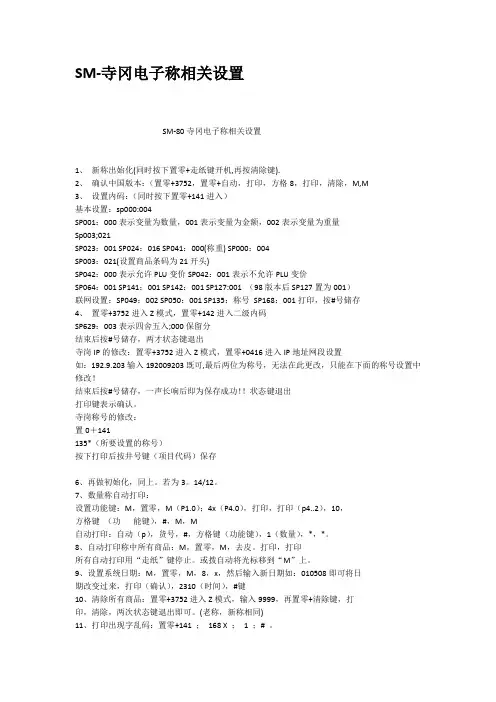
SM-寺冈电子称相关设置SM-80寺冈电子称相关设置1、新称出始化(同时按下置零+走纸键开机,再按清除键).2、确认中国版本:(置零+3752,置零+自动,打印,方格8,打印,清除,M,M3、设置内码:(同时按下置零+141进入)基本设置:sp000:004SP001:000表示变量为数量,001表示变量为金额,002表示变量为重量Sp003;021SP023:001 SP024:016 SP041:000(称重) SP000:004SP003:021(设置商品条码为21开头)SP042:000表示允许PLU变价SP042:001表示不允许PLU变价SP064:001 SP141:001 SP142:001 SP127:001 (98版本后SP127置为001)联网设置:SP049:002 SP050:001 SP135:称号SP168:001打印,按#号储存4、置零+3752进入Z模式,置零+142进入二级内码SP629:003表示四舍五入;000保留分结束后按#号储存,两才状态键退出寺岗IP的修改:置零+3752进入Z模式,置零+0416进入IP地址网段设置如:192.9.203输入192009203既可,最后两位为称号,无法在此更改,只能在下面的称号设置中修改!结束后按#号储存,一声长响后即为保存成功!!状态键退出打印键表示确认。
寺岗称号的修改:置0+141135*(所要设置的称号)按下打印后按井号键(项目代码)保存6、再做初始化,同上。
若为3。
14/12。
7、数量称自动打印:设置功能键:M,置零,M(P1.0);4x(P4.0),打印,打印(p4..2),10,方格键(功能键),#,M,M自动打印:自动(p),货号,#,方格键(功能键),1(数量),*,*。
8、自动打印称中所有商品:M,置零,M,去皮。
打印,打印所有自动打印用“走纸”键停止。
或拨自动将光标移到“M”上。
9、设置系统日期:M,置零,M,8,x,然后输入新日期如:010508即可将日期改变过来,打印(确认),2310(时间),#键10、清除所有商品:置零+3752进入Z模式,输入9999,再置零+清除键,打印,清除,两次状态键退出即可。
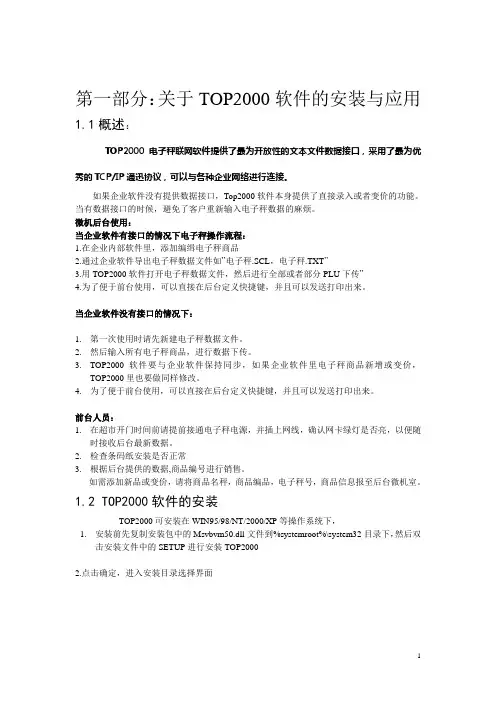
第一部分:关于TOP2000软件的安装与应用1.1概述:TOP2000电子秤联网软件提供了最为开放性的文本文件数据接口,采用了最为优秀的TCP/IP通迅协议,可以与各种企业网络进行连接。
如果企业软件没有提供数据接口,Top2000软件本身提供了直接录入或者变价的功能。
当有数据接口的时候,避免了客户重新输入电子秤数据的麻烦。
微机后台使用:当企业软件有接口的情况下电子秤操作流程:1.在企业内部软件里,添加编缉电子秤商品2.通过企业软件导出电子秤数据文件如”电子秤.SCL,电子秤.TXT”3.用TOP2000软件打开电子秤数据文件,然后进行全部或者部分PLU下传”4.为了便于前台使用,可以直接在后台定义快捷键,并且可以发送打印出来。
当企业软件没有接口的情况下:1.第一次使用时请先新建电子秤数据文件。
2.然后输入所有电子秤商品,进行数据下传。
3.TOP2000软件要与企业软件保持同步,如果企业软件里电子秤商品新增或变价,TOP2000里也要做同样修改。
4.为了便于前台使用,可以直接在后台定义快捷键,并且可以发送打印出来。
前台人员:1.在超市开门时间前请提前接通电子秤电源,并插上网线,确认网卡绿灯是否亮,以便随时接收后台最新数据。
2.检查条码纸安装是否正常3.根据后台提供的数据,商品编号进行销售。
如需添加新品或变价,请将商品名秤,商品编品,电子秤号,商品信息报至后台微机室。
1.2 TOP2000软件的安装TOP2000可安装在WIN95/98/NT/2000/XP等操作系统下,1.安装前先复制安装包中的Msvbvm50.dll文件到%systemroot%\system32目录下,然后双击安装文件中的SETUP进行安装TOP20002.点击确定,进入安装目录选择界面3.点击下一步-下一步后,点install按钮将出现安装进度6.等待一会儿,将提示安装成功点确定即安装完成。
7.请将”TOP2000过期补丁”文件夹中DateCrack,点开进行文件修复。
更改商品的价格:状态——置零——状态输入条码——再输入新价格——保存(项目代码键)查称号:置零——1 4 1——1 3 5 X设称号:置零——1 4 1——1 3 5 X称号——选择号码——打印——保存(项目键)查IP地址:置零——3 7 5 2——置零——0 4 1 6看称号:按住置零键不放同时输入1 4 1后放开再输入1 3 5 X就可以显示出称号。
如何改名称:状态——置零——状态——输入条码——按一次打印键——然后再输入字的代码——保存——按状态退出。
如何设快捷键:状态——置零——状态——4X——输入条码——按任意键(也就是电子称上的平面)可以直接输入N个。
增加新品:状态——置零——状态——条码——米——单价——米——名称(区位码)——米——米——1——#保存——状态两次永久改价:状态——置零——状态——条码——米——新单价——#保存称重改计数:状态——置零——状态——条码——米——按预设键最右下角地个键,屏幕10.00/KG变成10.00/pck——#保存——状态两次条码打印不出来怎么处理:置零——1 4 1——1 9 1 X 1——打印——保存(项目键)电子称重不准的处理办法:按置零同时(不松开)输入3 7 5 2——称上面显示是“0——再按置零同时输入8 7 1 5称上是显示C R L00——后毕后,按打印键保存,显示C R L 5 P——按打印同时放上物品,显示D R L X O——按状态键2次以保存。
电子秤清除资料:1、在正常打秤状态下,按住“置零”键不松,按数字“3752”,松手,屏幕显示:S1 daily 0 Clr;2、按数字“9999”;3、按住“置零”键不松,按数字“清除”,松手,屏幕显示: S1 Clr PLU File;4、按快捷键盘[8](》)两次,屏幕显示: S1 Clr oth File ;5、按“打印”,屏幕显示:S1 Clr oth y-c n-t ;6、按“清除”,屏幕显示:S1 daily 0 Clr;7、按“状态”二次退出。
寺岗电子称设置(方式)R—交易模式(处理所有的销售)X—报表打印模式(打印销售报表)S—编程模式(编制预设数据,如商品、店名)Z—清空报表模式(清除储存的销售数据)X—(闪烁)-密码设置模式(设置X、S、和Z模式下的密码)用户功能设置(141)(初始化操作)按“方式” 键四次(显示z1.0 reset sales daily)按住“置零”键不放,再输入141 显示:全第一步:0X4,按[打印]:(设置条形码格式,标准格式:F1F2CCCCCXXXXXCD)第二步:3X28,按[打印]:(设置条码前导位,如21)第三步:24X16, 按[打印]:(设置标签格式,标准格式:F1)第四步:41X0, 按[打印]:(称重和非称重自动转换)第五步:42X0,按[打印]:(调出PLU码后可改价)第六步:49X2,按[打印]:(做联网设置)第七步:50X1, 按[打印]:(做联网设置)第八步:64X1, 按[打印]:(禁止设置密码)第九步:135X18,按[打印]:(设置秤号:即IP地址第四位)[前三位IP设置参考d]按[#]键保存,再按[方式]键退回到称重状态称重与计量的设置(142)称第一步:按“方式”键四次(显示z1.0 reset salet daily)第二步:按住“置零”键不放,再输入3752(显示:TO CIEAR DAIL Y TRANS)第三步:按住“置零”键不放,再输入142第四步:输入628 X 1,按打印第五步:输入629 X4,按打印(表示:第一位价格的四舍五入)第六步:输入645X1,按打印第七步:输入646X1,按打印第八步:输入621x1,按打印(调用商品时去皮)按[#]健保存。
再按[方式]键IP地址的设置第一步:按“方式”键四次(显示z1.0 reset salet daily)第二步:按住“置零”键不放,再输入0416(显示:SCALE IP192168000052)第三步:输入IP地址(例如输入:192168000)第四步:按[#]键保存,关机后再开机即可。
寺冈称设置参考Z1.0模式方式4下,置零不放141 进入到SP0000(内部设置1. 24X 16-打印>设置自由格式1号2. 41X 0-打印>称重和计件自动切换*01自动切换3. 42X 0-打印>单价覆盖可以手动修改价格关闭14. 64X 1-打印>关密码5. 49X 2-打印>联网0是关闭联网6. 50X 1-打印>联网0是关闭联网7. 135X 151-打印>称号192.168.0.”151”->称号=IP8. 141X 1-打印>打印日期为4位0为打印2位9. 23X 0-打印>0:手动输入价格1:输入条码出价格#号保存退出去皮退出不保存按方式退出Z1.0模式注: 输入完后直接按#号无效-输入完>打印>>#号方式全退出去皮N 清除是Y 打印是确认S1模式方式3下(开:PROGRAM 关:SKIP 用X键来改变1.19打印关闭按”X”号不然以后设置有看不懂地方,有些步骤多于2.打印5下关闭部门号(MGCODE3.打印1下开保质期(SELLDT4.打印3下开包装日期(PACKDT 本地时间5.打印2下关COST6.打印1下关TARE7.打印1下关QTY退出后再近入退出-->>方式清除方式设置时间S1模式8打印→DATE(按清除)然后设置年月日打印再设置TIME..注:打印保存方式清除方式退出模式||||不保存退出输入完直接方式清除方式. 按打印是往下跳—号往上跳一.四合五入:Z1.0模式置零3752>置零142-- SP6001.629X 4-打印>0: 有分||1: 保留||3: 保留分数四舍五入,全部5分1毛||4:去掉分数四舍五入. 0 或1毛二.IP地址设置:置零+3752,置零+04167,输入IP地址的前三位:例如:192.168.000三.清除内存:Z1.0模式,置零230. CLEAR ….按X切换到MEMORY DATA 按打印Y-清除N-去皮四.重量校正:方式4下,置零3752+置零8175 CAL00(采集零点,称上不要放任何东西)按打印后出现15KG—放15KG后再按打印..五.修改商品价格:六.标签打印位置的微调:按住置零键+514(放手)→输入数值(例如:输入“+ ”值标签打印位置提高,输入“-”值标签位置下降。
Top2000软件的使用说明一、适用型号:SM-90/SM-80SX/SM-300/SM-500二、行环境此软件可运行于Windows95/98/ME/NT/2000(文件系统不能为NTFS)等操作系统上。
三、功能描述1.数据处理可打开已存在的PLU数据文件,也可新建PLU数据文件,并可对打开的PLU数据文件进行修改、删除、添加等操作。
2.下传PLUPLU数据包括商品编号、商品名称、商品单价、条形码、保质期、称重或非称重标识;3.标签格式设置4.文本下传四、软件安装1.第一张安装软盘中的SETUP文件, 按照提示将程序安装完毕.2.安装以太网卡.3.设置网卡IP地址:192.168.0.135 子网掩码: 255.255.255.04.采用Microsoft网络用户登录.5.设置Hosts文件(该文件不含扩展名):WIN9x系统: HOSTS 文件在WINDOWS或WIN98目录下.WINNT/2000系统: HOSTS 文件在WINNT\SYSTEM32\DRIVERS\ETC目录下.在HOSTS文件中写入:192.168.0.1 S0001 (192.168.0.1是1号秤的地址.)192.168.0.2 S0002 有多少秤就写多少.192.168.0.3S0003 (注意:电脑的网卡IP网段电子秤192.168.0.4S0004 的网段一样,否则网络不通)192.168.0.5S0005... .192.168.0.98 S0044192.168.0.99 S0045或者更简单的办法:把安装目录下的hosts文件修改后拷贝到WINDOWS系统目录下。
6.运行该软件前,可以在DOS状态下用PING 192.168.0.1(1代表秤号)来检查秤与PC通信是否成功.7.软件注册:在此软件安装后的第一次运行时,会弹出注册对话框,用户可将原码记下传给代理商以获得注册码。
如果按取消键,则可运行演示程序,但演示程序的功能不完整。